För att ändra modulinställningar och användarrättigheter krävs admin-rättighet.
Rättigheter för användare som berör Artikelregistret
Visa, Visa pris, Ändra, Skapa, Ta bort, Ändra vilken användare som lagt till en artikel*, Ange tidrapporteringsuppgifter, Lägga till artikelgrupper, Ta bort uppladdade dokument.
OBS! En användare behöver ha rättighet Visa pris under Artikelregister samt rättigheter under Prissättning för att pris ska visas. Detta gäller även på utskrifter såsom protokoll och ordrar.
*OBS! Rättighet för Planeraren – Tilldela krävs också för att kunna ändra vem som har lagt till en artikel på en order.
Rättigheter för användare som berör Leverantör
Visa, Ändra, Skapa, Ta bort
Modulinställningar / Artikelinställningar
Eventuellt standardpåslag
%. Ange endast siffra.
Vid tilläggning av nya artiklar (dvs artiklar som inte finns i artikelregistret) eller där bruttot på artikeln är satt till 0:- läggs detta standardpåslag på artikelpriset.
Standardmoms
Ange moms för att slippa lägga till moms på varje artikel. Inget %-tecken.
Sök
Inkludera leverantörs artikelnummer och beskrivning i sökningar
Genom att markera här får ni träff även på leverantörernas artikelnummer och beskrivning när artiklar läggs till på ordrar mm.
Skanningsbara sträckkodsformat
Här väljer du vilka sträckkodsformat som kan/får användas av er.
Standard artikelgrupp
När en artikel skapas/läggs till från t ex en order väljs denna artikelgruppen automatiskt för artikeln.
Vyinställningar
- Separera tidsrapportartiklar
Denna inställning gör att du får två ingångar för att lägga till artiklar – Tid och Artiklar (för AO) / Delar (för SO), Övrig tid och Övrigt artiklar/Material. Under Tid kan du endast lägga artiklar som satts som Tidsrapportartiklar. - Ange antal i timmar och minuter
Kräver att du också har inställningen att separera tidsrapportartiklar. Istället för fältet antal visas fält för klockslag. Systemet räknar ut tiden. Se bild 1.
NOTERA! Vid uträkningen tas inte hänsyn till inställd ”steglängd” i Tidsrapportinställningar. - Visa senaste ändringarna
Lägger till fliken ”Senast ändrad:” Där ser du vem som ändrat artikeln och när. - Använd underartiklar
Används om en artikel innehåller flera delartiklar. Fält för artikelnummer, beskrivning, enhet, pris mm läggs till. - Använd rot/rut
En kryssruta för detta läggs till på artikelposten. Dessutom läggs fält till på kundkorten där du kan ange skattereduktion för bostadsrättsförening eller personnummer för privatperson för eventuella rot, rut eller gröna avdrag. - Använd moms per artikelrad.
När du vill kunna ändra moms på en enskild artikel väljer du artikelinställningen “Använd moms per artikelrad”.
Utan denna artikelinställning är momsfältet lås, dvs du kan inte ändra momsen. Med inställningen kan du ändra momsen på artikelraden. Se bild 2.
Villkor:
Kundinställningen “Visa momstyp” krävs. För att aktivera inställningen krävs admin-rättighet.
Du behöver ha rättighet att se bruttopris
NOTERA:
I redigeringsläge (Ändra) visas totalpris per rad inkl. moms, medan detaljvy visar pris exkl. moms.
Om momsfältet lämnas tomt laddas standardmoms eller moms inställd på artikeln automatiskt när du sparar ordern.
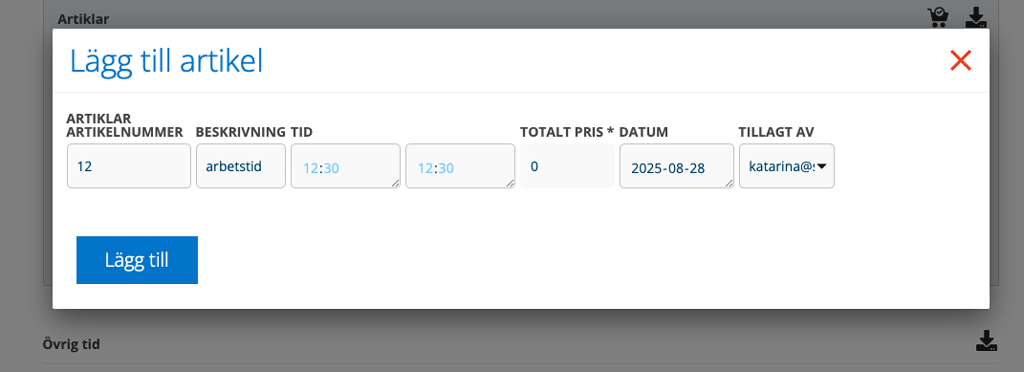
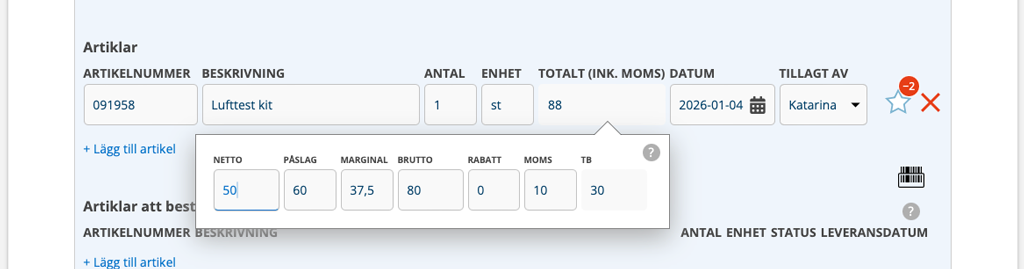
EDI
Om ni väljer att uppdatera artikelpriserna via EDI får ni alltid aktuella priser i ert register och nya prislistor behöver inte laddas in. Välj vilka priser som ska uppdateras:
- Uppdatera nettopriset från EDI
- Uppdatera bruttopriset från EDI
Inkludera artikelgrupp i modellsök
Här ställer du vilka artikelgrupper som man ska kunna söka på i modell/gruppens modeller för att underlätta sökning på objekt.
Artikelgrupperna anger du när du lägger in en artikel i Artikelregistret.
Påslagsartiklar
Har ni behov av att alltid lägga till artiklar (kostnader) på ordrar kan påslagsartiklar användas. Det kan t ex vara en artikel som omfattar förbrukningsmaterial i samband med arbetet eller ett påslag på en fraktkostnad. Påslagsartiklar läggs automatiskt till på ordern när man signerar en order.
Välj artikel, ange påslag i procent, sätt ett maxpris för påslaget och vilken artikelgrupp påslaget ska läggas till på. Påslaget läggs på alla artiklar i den artikelgruppen när artikeln finns på en order.
För att kunna särskilja olika påslag åt läggs artikelnumret, som genererat påslaget, till efter påslagsartikelns namn (beskrivning), se bild nedan.
OBS: Påslagsartiklar baseras på en artikelgrupp. Har ni inte artikelgrupper kommer du inte att se denna inställningsmöjlighet.
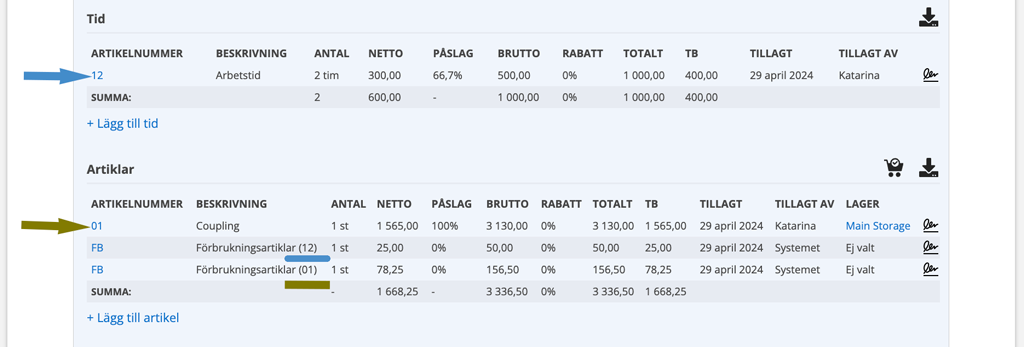
Egendefinierade fält
Läs mer om hur du skapar egendefinierade fält här.
Göm artikel
Denna funktion används när en enskild artikel på en order inte ska visas för inloggad kund och vid utskrift.
Du kan också på en enskild order tillfälligt ändra inställningen ”Dölj för inloggad kund och vid utskrift” på en artikel.
Läs mer om att dölja artiklar.
Inställningar i Fortnox-integrationen gällande artikelregistret
m fl inställningar – se dokumentation för Fortnox
Ta ej med gömda artiklar på order.
Artiklar som satts till ”Dölj för inloggad kund och vid utskrift” i artikelregistret tas då inte med på ordern. Dessa inställningar kan användas om du har artiklar med 100% rabatt.
